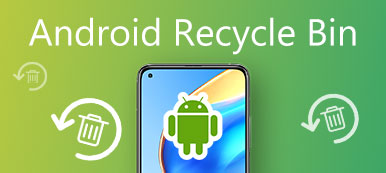iCloud er en Apple-tjeneste, der blev lanceret i 2011, med det formål at synkronisere information på tværs af forskellige enheder, som f.eks. iPhone og andre iOS-enheder. Men hvis du vil overføre iPhone-data til Android-telefoner, som f.eks. LG, HTC, Moto eller Samsung, kan du få brug for hjælp. Da vi lever i en verden, hvor flere og flere mennesker har flere enheder til personlig og erhvervsmæssig brug, er det vigtigt at holde data i synkronisering mellem dem.

Der er et stort problem at bruge iCloud Backup til Android-enheder, det vil sige, du kan ikke installere iCloud eller bruge iCloud-tjenesten direkte med Android-enheder. Derfor vil vi vise dig, hvordan du får adgang til iCloud Backup til Android-enheder og synkroniser data mellem iPhone og Android.
del 1: Sådan får du adgang til iCloud på Android
Kan vi få adgang til iCloud Backup til Android-enhed? Svaret er ja, men forudsætningen er, at du bruger den rigtige metode.
1. Få adgang til iCloud på Android via e-mail
For at få adgang til iCloud Backup til Android via e-mail-app skal du konfigurere det. Processen er lidt kompliceret, og du kan følge trinene herunder.
Trin 1. Start E-mail-appen på din Android-telefon, og fold menuknappen ud og vælg "Tilføj konto". Indtast din iCloud-e-mailadresse og adgangskoden.
Trin 2. Tryk på "Næste" for at komme videre. Vælg derefter "IMAP" og tryk på "Næste" igen.
Trin 3. Når du føres til siden "Indkommende alvorlige indstillinger", skal du slette "@ iCloud.com" fra feltet med brugernavn og indtaste imap.mail.me.com i feltet "IMAP-server". Indstil "sikkerhedstype" som "SSL / TLS (accepter alle certifikater)" og "port" som "993". Tryk på "Næste" for at gå til næste skærmbillede.

Trin 4. På skærmen Indstillinger for udgående server skiftes "SMTP-server" til smtp.mail.me.com. Sørg for at indstille sikkerhedstype som STARTTLS og port som 587. Marker afkrydsningsfeltet "Kræv" -logon og tryk på "Næste" for at afslutte opsætningen.
Nu tillykke! Du kan få adgang til iCloud-mail på Android-enheden via e-mail-appen.

2. Få adgang til iCloud på Android via Notes
En anden måde at bruge iCloud backup til Android er Notes-appen. På denne måde kan du synkroniser dine noter fra iPhone til Android ganske enkelt. Men du er nødt til at forberede en Mac-computer.
Trin 1. Naviger til "Systemindstillinger" på din Mac-computer, og vælg derefter "Internetkonti".
Trin 2. I venstre panel skal du vælge den Gmail-konto, du har tilføjet på din Android-enhed. Marker derefter afkrydsningsfeltet foran "Noter" på højre side, og du kan kontrollere andre datatyper, du vil synkronisere.
Trin 3. Nu vil eventuelle noter, du skriver ned på din iPhone synkroniseres med dine Android-enheder. Og du kan finde en ny etiket kaldet Noter i din Gmail-konto.
Bemærk: Denne metode har flere ulemper. Først og fremmest stopper iPhone Notes-appen, når du har udført operationerne ovenfor, synkronisering med iCloud. I stedet går noterne til din Android-enhed. Plus, du kan kun kontrollere iPhone noter på din Android-telefon, men ikke redigere dem.

3. Få adgang til iCloud på Android via CalDAV-Sync
Der er flere tredjepartsprogrammer på markedet, der giver dig mulighed for at bruge iCloud Backup til Android-enheder, f.eks. CalDAV-Sync og SmoothSync for Cloud Calendar.
Trin 1. Installer CalDAV-Sync på din Android-telefon fra Google Play, som er en gratis app.
Trin 2. Åbn den og indtast "contacts.icloud.com" i feltet "servernavn eller URL". Du kan indtaste dit Apple-id og din adgangskode i de tilsvarende felter og trykke på "Næste" for at fortsætte.
Tip: Hvis du vil synkronisere kalender fra iCloud-backup til Android, kan du indtaste "kalender.iCloud.com" i feltet "servernavn eller URL".
Trin 3. Slip derefter et navn til kontoen. Hvis du markerer afkrydsningsfeltet foran "Synkroniser kun fra server til telefon", betyder det, at du kun kan Adgangskontakter fra iCloud på Android, men kan ikke synkronisere redigeringen til iCloud-backup. Lav en beslutning baseret på dine krav.
Trin 4. Til sidst skal du trykke på "Afslut" for at afslutte opsætningen. Sørg for, at du har synkroniserede kontakter på iPhone til iCloud. Nu, når din Android-enhed opretter forbindelse til internettet, overføres kontaktpersonerne med det samme fra iCloud-sikkerhedskopi til Android.
Bemærk: CalDAV-Sync kan kun synkronisere kontakter og kalendere fra iCloud Backup til Android; den understøtter ikke andre datatyper.

4. Få adgang til iCloud på Android via SmoothSync til Cloud Calendar
Hvis du foretrækker at indstille dagsordener i iPhone Kalender-appen, kan SmoothSync for Cloud Calendar hjælpe dig med at få adgang til det fra iCloud-backup til Android.
Trin 1. Download SmoothSync til Cloud Kalender fra Google Play til $ 2.86. I betragtning af den problemfri synkroniseringsoplevelse er prisen rimelig.
Trin 2. Åbn appen, indtast det Apple-id, der tilknyttes din iCloud-konto og adgangskode i felterne, og tryk på knappen "Næste" nederst.
Trin 3. Derefter vil du blive præsenteret en liste med alle kalendere, der er gemt på din iCloud-konto. Vælg de ønskede, der skal overføres til Android-enhed, og tryk på knappen "Udfør".
Nu bliver den valgte kalender gemt automatisk fra iCloud Backup til Android.
Bemærk: SmoothSync til Cloud Calendar understøtter tovejs synkronisering. Det betyder, at du kan redigere kalender og opdatere til iCloud Backup. Desuden giver denne app dig mulighed for at logge ind på flere iCloud-konti.

del 2: Sådan gendannes iCloud Backup til Android
Apeaksoft Telefonoverførsel er en professionel telefonoverførende applikation og den bedste alternative måde at få adgang til iCloud Backup til Android. Nøglefunktionerne omfatter:
- Overfør data fra iPhone til Android med et enkelt klik.
- Støtte et bredere udvalg af datatyper, som kontakter, opkaldshistorik, fotos og meget mere.
- Brug fysisk forbindelse til at overføre data mellem iOS og Android hurtigt og sikkert.
- Kompatibel med iPhone X / 8 / 7 / 6 / 6s / 5 / 4 og alle Android-enhedsmodeller fra store producenter.
- Tilgængelig til Windows 10 / 8 / 7 / XP og Mac OS.
Konklusion
Ifølge nyere forskning har flertallet af internetbrugere mere end en tilsluttet enhed, iPhone, iPad, Android-telefon, tablet, Windows PC, MacBook og meget mere. Og hovedårsagen til, at folk ejer flere enheder, er at nyde de forskellige fordele. IPhone er for eksempel sikrere, men begrænset til apps. På den anden side tillader Android-enheder folk at installere et bredere udvalg af tredjeparts applikationer. Det kan ikke benægtes, at vores digitale liv er meget enklere end nogensinde før, takket være skyens indtrængen og anden stor teknologi; Vi konfronterer dog stadig udfordringer, som f.eks. transit iCloud backup til Android. I dette indlæg har vi delt flere måder at hjælpe dig med at synkronisere kontakter, mail, kalender fra iCloud Backup til Android. Og hvis du vil synkronisere flere datatyper, kan Apeaksoft Phone Transfer opfylde dine krav.